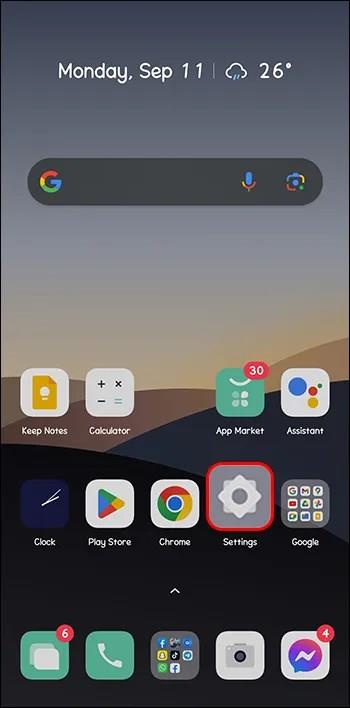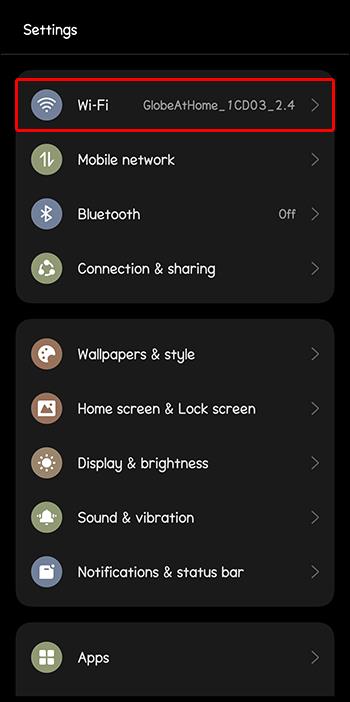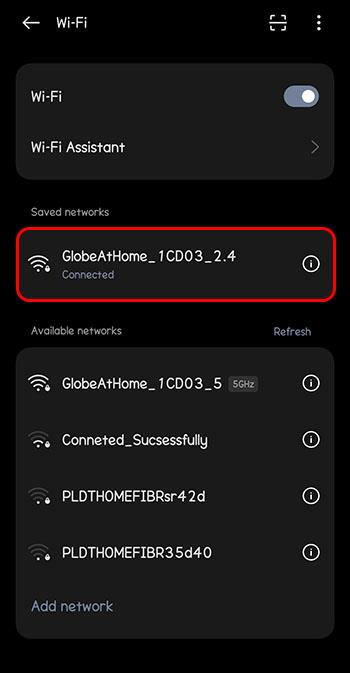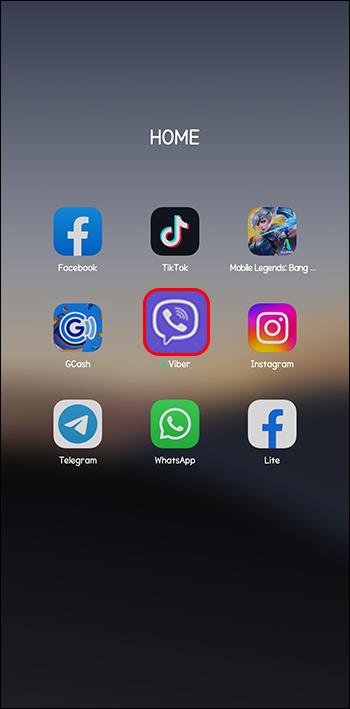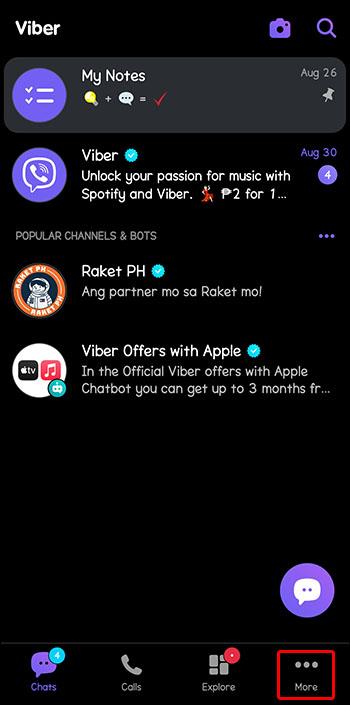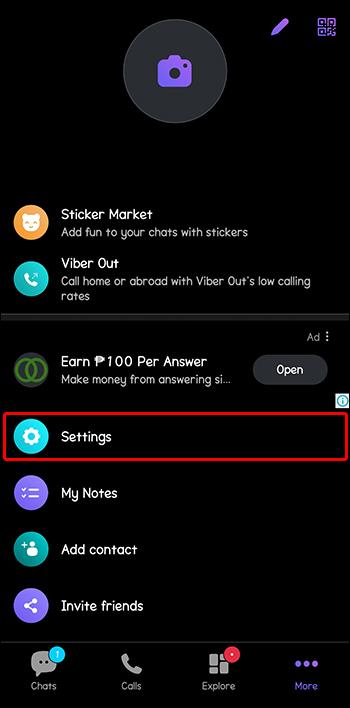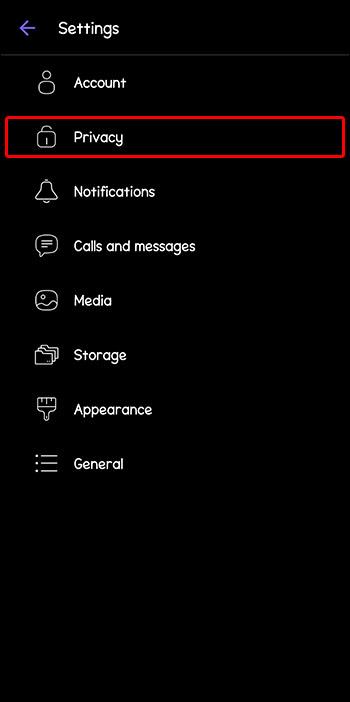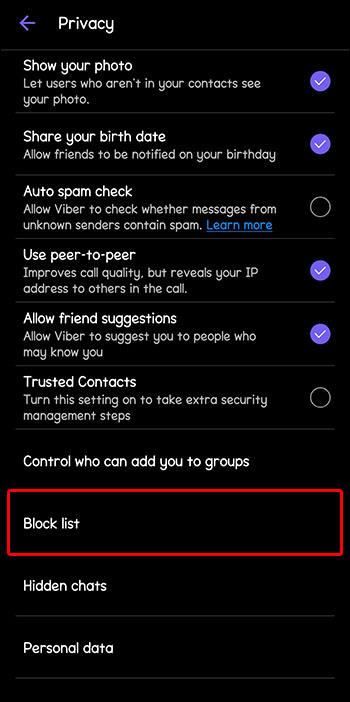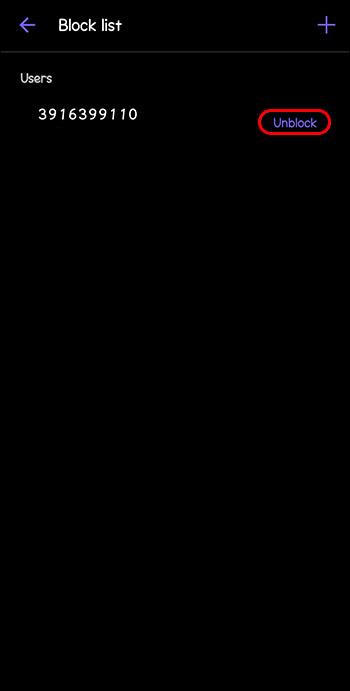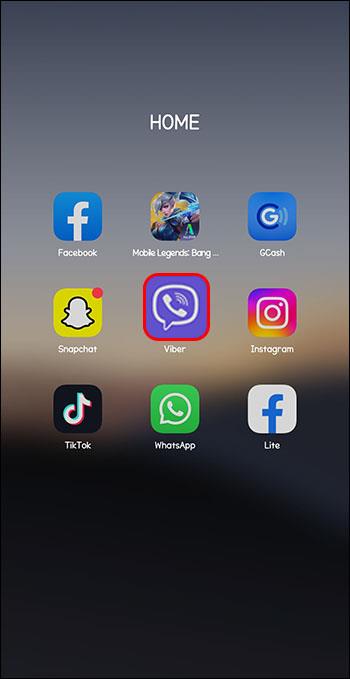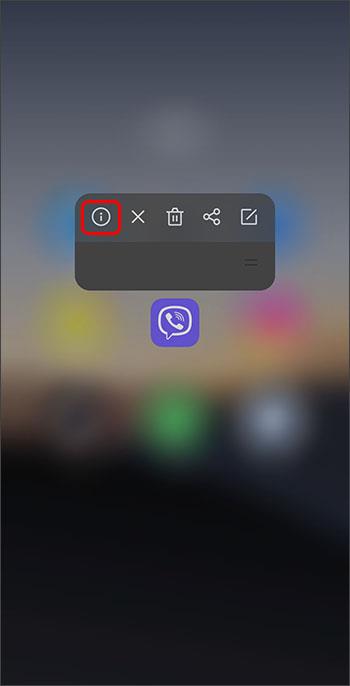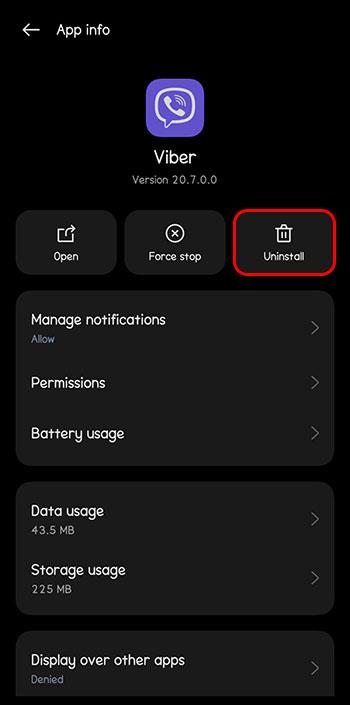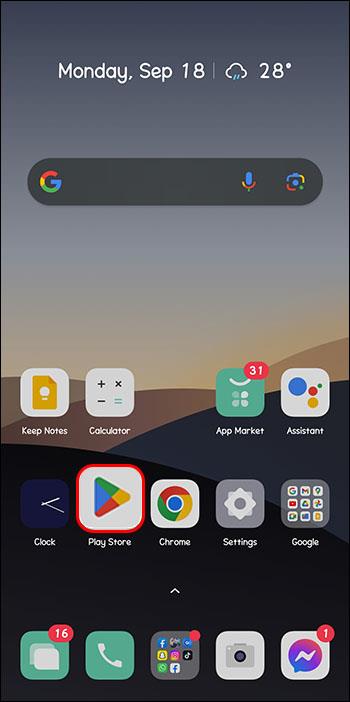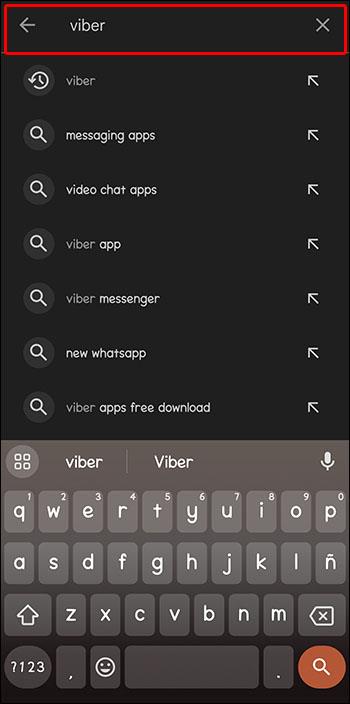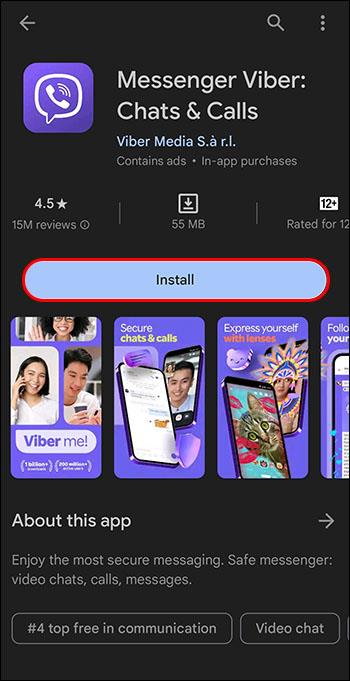Εάν είστε χρήστης του Viber, ενδέχεται να αντιμετωπίσετε προβλήματα όταν δεν αποστέλλονται μηνύματα. Ίσως έχετε προβλήματα σύνδεσης στο διαδίκτυο ή η εφαρμογή είναι κατεστραμμένη για κάποιο λόγο. Όποια και αν είναι η περίπτωση, μην ανησυχείτε. Υπάρχουν διαθέσιμες επιδιορθώσεις για την αντιμετώπιση του προβλήματος.

Αυτό το άρθρο θα εξηγήσει γιατί το Viber δεν στέλνει μηνύματα.
Σφάλμα αποστολής μηνύματος
Η μη δυνατότητα αποστολής μηνυμάτων σε οποιαδήποτε εφαρμογή είναι σημαντικό πρόβλημα. Με το Viber, θα γνωρίζετε εάν το μήνυμά σας έχει σταλεί ή όχι, όπως επιβεβαιώνεται μέσω διαφορετικών εικονιδίων. Το εικονίδιο του ρολογιού δίπλα στο μήνυμά σας σημαίνει ότι δεν έχει ακόμη παραδοθεί. Αυτό θα αλλάξει σε βέλος μόλις παραδοθεί.
Εάν δείτε το στοιχείο του ρολογιού, θα πρέπει να προβείτε σε ενέργειες για να επιλύσετε το πρόβλημα.
Ελέγξτε τη σύνδεσή σας στο Διαδίκτυο
Αρχικά, θα πρέπει να ελέγξετε τη σύνδεσή σας στο Διαδίκτυο. Εάν είναι απενεργοποιημένο ή υπάρχει πρόβλημα, θα πρέπει να συνδεθείτε ξανά και να το επιλύσετε για να στείλετε ξανά μηνύματα. Δείτε τι πρέπει να κάνετε:
- Πατήστε «Εφαρμογές» και μεταβείτε στις «Ρυθμίσεις».
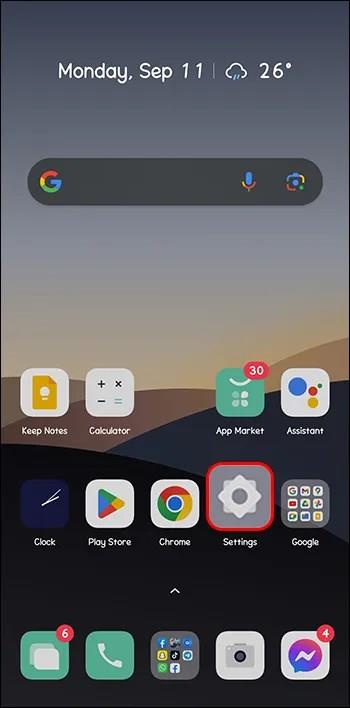
- Πατήστε στη ρύθμιση "Wi-Fi".
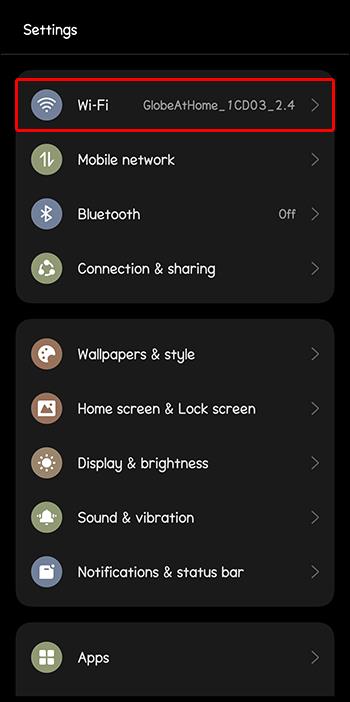
- Πατήστε "Wi-Fi" και, στη συνέχεια, πατήστε στο συνδεδεμένο δίκτυο Wi-Fi. Ανάλογα με τη συσκευή σας, ίσως χρειαστεί να επιλέξετε πρώτα τη «χρήση δεδομένων».
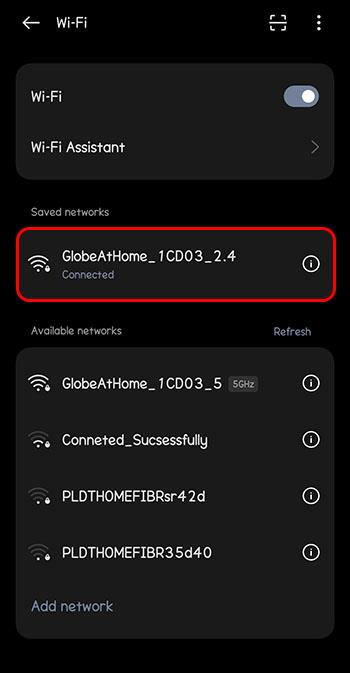
Μπορείτε να ελέγξετε τη σύνδεση και την ισχύ του σήματος εκεί. Εάν δεν έχετε σύνδεση, ενεργοποιήστε τα "δεδομένα κινητής τηλεφωνίας". Εάν είναι ήδη ενεργοποιημένο, απενεργοποιήστε το και ενεργοποιήστε το ξανά. Ελέγξτε το επάνω δεξί χέρι της οθόνης σας. Θα εμφανίσει την ένδειξη δεδομένων (δηλαδή, 2G, 3G, 4G) με μια γραμμή σήματος.
Εάν η γραμμή δεν εμφανίζεται, δεν έχετε Wi-Fi. Μπορεί να βρίσκεστε κάπου που χρειάζεται κάλυψη. Εναλλακτικά, μια τυχαία αποσύνδεση μπορεί να είναι ο ένοχος ή τα δεδομένα εξαντλήθηκαν στην κινητή συσκευή σας.
Εάν το πρόβλημα παρουσιαστεί στο μέλλον, μπορείτε πάντα να χρησιμοποιήσετε εργαλεία όπως το Speed Test για να ελέγξετε την ισχύ του σήματος.
Ελέγξτε το μέγεθος του μηνύματος
Το αρχείο μπορεί να είναι πολύ μεγάλο εάν προσπαθείτε να στείλετε ένα μήνυμα με συνημμένο. Αυτός μπορεί να είναι ο λόγος που δεν αποστέλλεται ή δεν λαμβάνεται. Για επιβεβαίωση, στείλτε ένα γρήγορο μήνυμα κειμένου χωρίς συνημμένα. Εάν περάσει, θα πρέπει να μειώσετε το μέγεθος του αρχείου που προσπαθείτε να στείλετε. Αυτό μπορεί να γίνει μέσω του δημοφιλούς προγράμματος WINRAR . Θα πρέπει να βοηθήσει στη μείωση του μεγέθους του αρχείου. Μπορείτε να το κατεβάσετε επισκεπτόμενοι τον σύνδεσμο και κάντε κλικ στο «λήψη». Εάν χρειάζεστε βοήθεια κατά τη χρήση του, ίσως θελήσετε να ανατρέξετε σε αυτόν τον οδηγό για βοήθεια.
Στο Viber, τα μεγέθη αρχείων δεν μπορούν να υπερβαίνουν τα 200 MB. Σημειώστε ότι τα αρχεία πρέπει να είναι σε συγκεκριμένες μορφές. Τα 3gp, m4v, mov ή mp4 είναι αποδεκτά.
Ελέγξτε εάν είστε αποκλεισμένοι
Ο παραλήπτης μπορεί να σας έχει αποκλείσει. Δεν θα ξέρετε αν συμβαίνει αυτό, καθώς το Viber δεν στέλνει ειδοποιήσεις. Θα δείτε μόνο εάν έχετε αποκλειστεί εάν δεν πραγματοποιηθούν οι κλήσεις και τα μηνύματά σας. Ένα άλλο σημάδι είναι εάν δεν μπορείτε να δείτε την εικόνα προφίλ και την κατάσταση του παραλήπτη.
Επικοινωνήστε μαζί τους σε άλλη πλατφόρμα ανταλλαγής μηνυμάτων και ρωτήστε αν σας απέκλεισαν κατά λάθος από τη λίστα φίλων τους.
Εάν αυτό ήταν λάθος, μπορούν να το διορθώσουν ακολουθώντας αυτά τα βήματα:
- Ανοίξτε την εφαρμογή Viber.
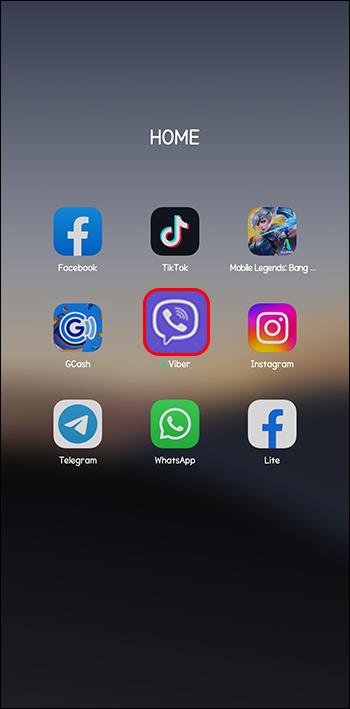
- Κάντε κλικ στο «Περισσότερα».
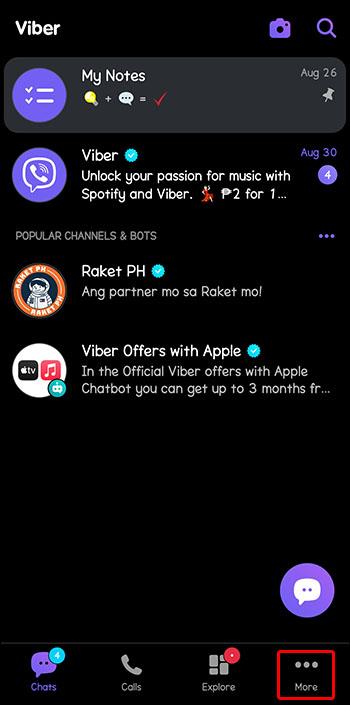
- Μεταβείτε στις "Ρυθμίσεις".
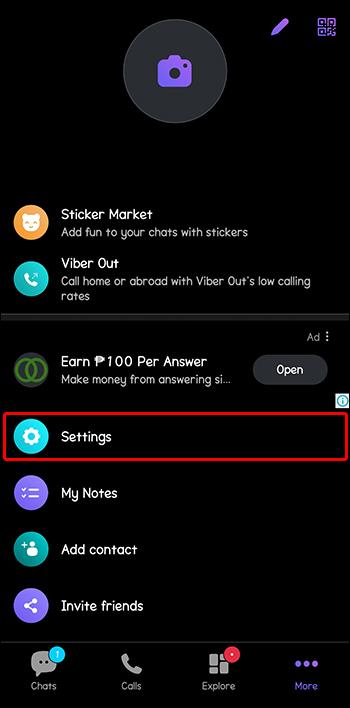
- Πατήστε «Απόρρητο».
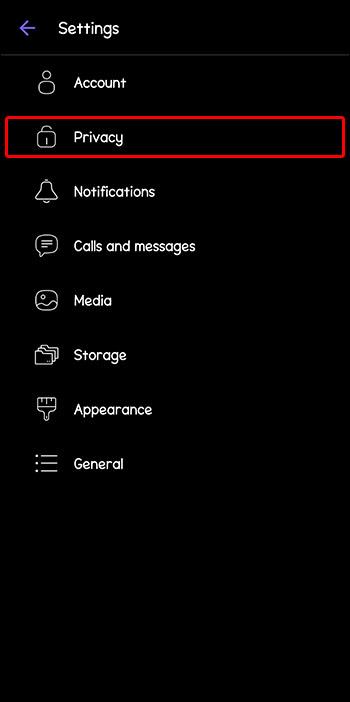
- Πατήστε «Λίστα αποκλεισμού».
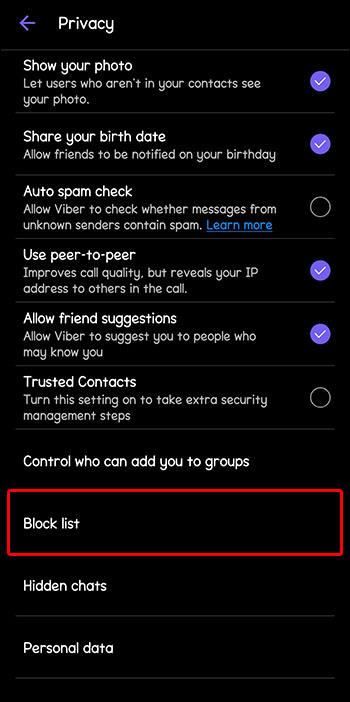
- Βρείτε το όνομα του ατόμου που θέλετε να ξεμπλοκάρετε και πατήστε το κουμπί "Κατάργηση αποκλεισμού".
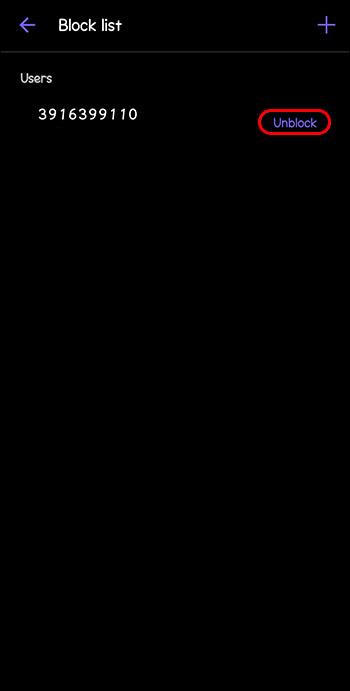
Κάντε επανεκκίνηση του τηλεφώνου σας
Εάν όλα είναι συνδεδεμένα και εξακολουθείτε να μην λαμβάνετε μηνύματα, δοκιμάστε να επανεκκινήσετε το τηλέφωνό σας. Αυτό μπορεί συχνά να βοηθήσει στην επίλυση προβλημάτων εντός εφαρμογής και προβλημάτων σφαλμάτων. Διαγράφει τα δεδομένα RAM και ελευθερώνει τους πόρους που χρησιμοποιούνται από εφαρμογές και διαδικασίες παρασκηνίου.
Οι χρήστες κινητών θα πρέπει να επανεκκινούν τα τηλέφωνά τους τουλάχιστον μία φορά την εβδομάδα, ειδικά όταν υπάρχει αξιοσημείωτη επιδείνωση στην απόδοσή τους. Κάντε επανεκκίνηση απλά πατώντας παρατεταμένα το κουμπί λειτουργίας. Ανάλογα με τη συσκευή σας, πατήστε το κουμπί λειτουργίας και έντασης ήχου μέχρι να μπορέσετε να κάνετε επανεκκίνηση.
Επανεγκαταστήστε το Viber
Ας υποθέσουμε ότι έχετε κάνει τα πάντα και εξακολουθείτε να προσπαθείτε να στείλετε ή να λάβετε μηνύματα αλλά αποτυγχάνετε να το κάνετε. Σε αυτήν την περίπτωση, η εφαρμογή ενδέχεται να έχει κατεστραμμένο αρχείο ή ρύθμιση που την εμποδίζει να λειτουργεί σωστά. Για να διορθώσετε αυτό το πρόβλημα, θα χρειαστείτε μια νέα εγκατάσταση.
Πριν ακολουθήσετε τα παρακάτω βήματα, συνδεθείτε και εισαγάγετε τον κωδικό πρόσβασής σας. Βεβαιωθείτε ότι έχετε έτοιμες αυτές τις πληροφορίες για να αποφύγετε προβλήματα πρόσβασης στο λογαριασμό σας. Και μην ανησυχείς. Δεν θα χάσετε όλες τις πληροφορίες σας εάν διαγράψετε την εφαρμογή. Θα μπορείτε να έχετε πρόσβαση σε όλα όπως κάνατε πριν μόλις συνδεθείτε.
Δείτε πώς μπορείτε να εγκαταστήσετε ξανά:
- Διαγράψτε την εφαρμογή από το τηλέφωνό σας πατώντας παρατεταμένα το εικονίδιο Viber.
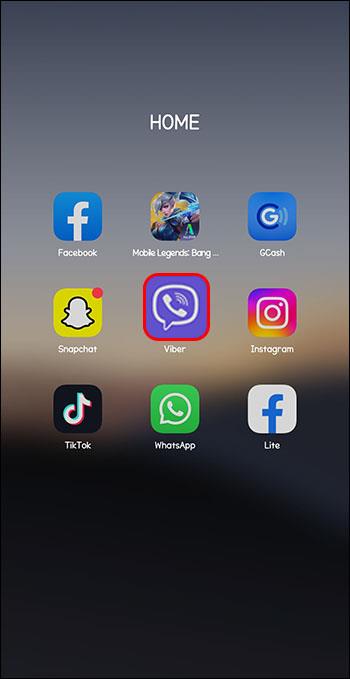
- Στη συνέχεια, πατήστε στο "Πληροφορίες εφαρμογής".
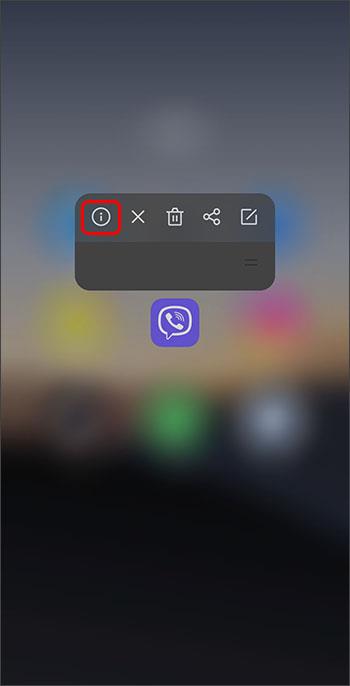
- Πατήστε «Κατάργηση εγκατάστασης».
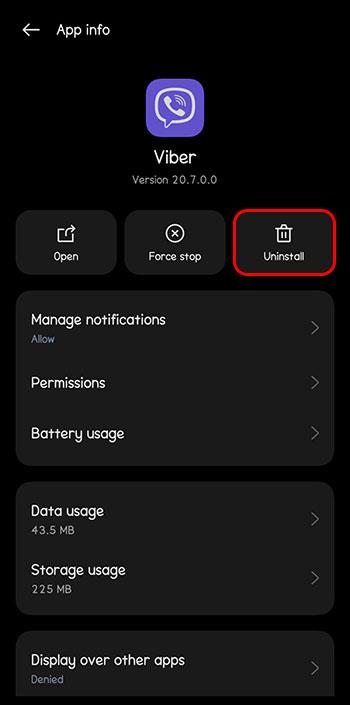
Το επόμενο πράγμα που θα πρέπει να κάνετε είναι να εγκαταστήσετε ξανά:
- Μεταβείτε στο Google Play Store.
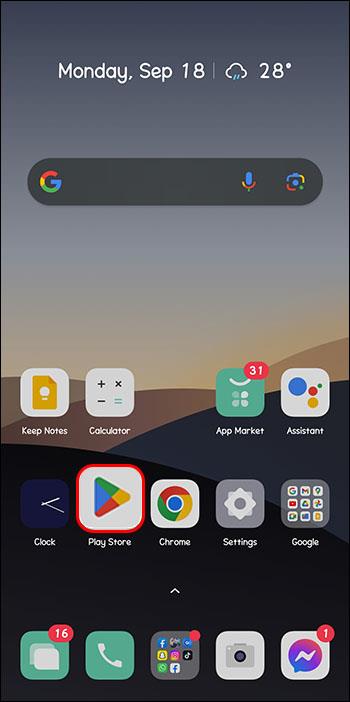
- Αναζητήστε το "Viber" και κάντε κλικ στη λήψη.
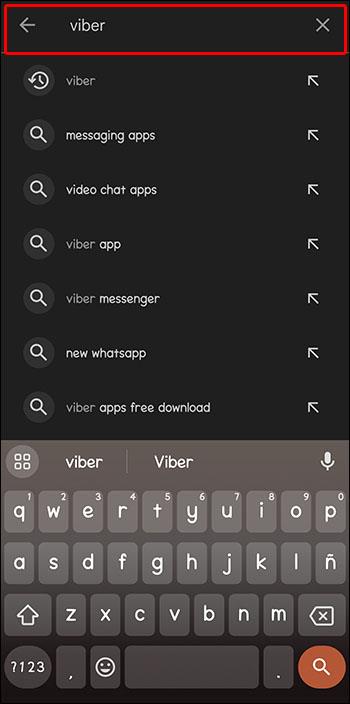
- Εγκαταστήστε ξανά την εφαρμογή.
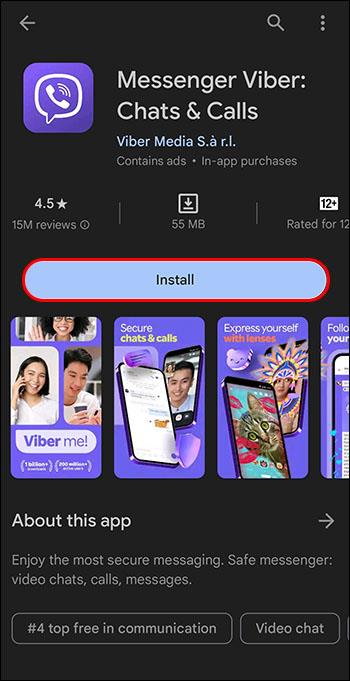
Αφού εγκαταστήσετε ξανά την εφαρμογή, θα πρέπει να μπορείτε να στέλνετε και να λαμβάνετε εύκολα μηνύματα.
Επικοινωνήστε με την Υποστήριξη του Viber
Εάν έχετε δοκιμάσει όλα τα παραπάνω και εξακολουθεί να μην λειτουργεί, μπορείτε πάντα να επικοινωνήσετε με την υποστήριξη του Viber. Εξηγήστε την κατάσταση και περιμένετε απάντηση.
Πώς να επιλύσετε το πρόβλημα της αδυναμίας αποστολής μηνυμάτων του Viber
Υπάρχουν πολλοί διαφορετικοί λόγοι για τους οποίους το Viber μπορεί να μην στέλνει τα μηνύματά σας. Μπορεί να είναι πρόβλημα με τη σύνδεσή σας στο διαδίκτυο, το μέγεθος ενός αρχείου που προσπαθείτε να στείλετε ή ίσως το τηλέφωνό σας χρειάζεται επανεκκίνηση. Όποιος κι αν είναι ο λόγος, υπάρχει ένας τρόπος να διορθώσετε κάθε πρόβλημα σχετικά γρήγορα. Με αυτόν τον τρόπο, μπορείτε να επανασυνδεθείτε με τους φίλους και την οικογένειά σας μέσω κειμένου ή μηνυμάτων.
Είχατε ποτέ προβλήματα με την αποστολή μηνυμάτων στο Viber; Αν ναι, πώς επιλύσατε το πρόβλημα; Ενημερώστε μας στην παρακάτω ενότητα σχολίων.